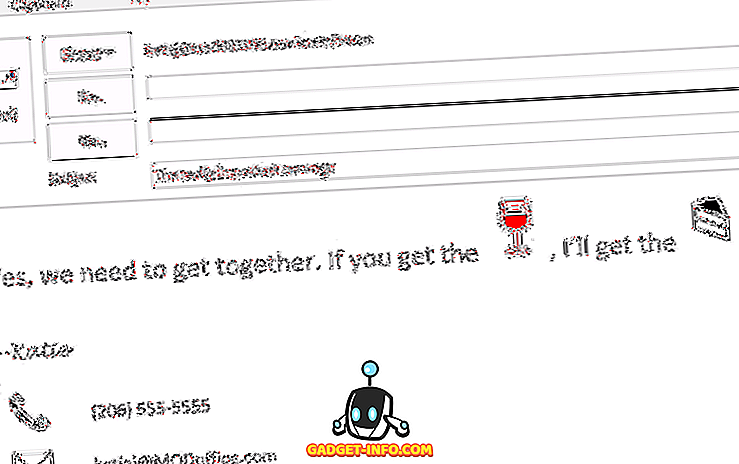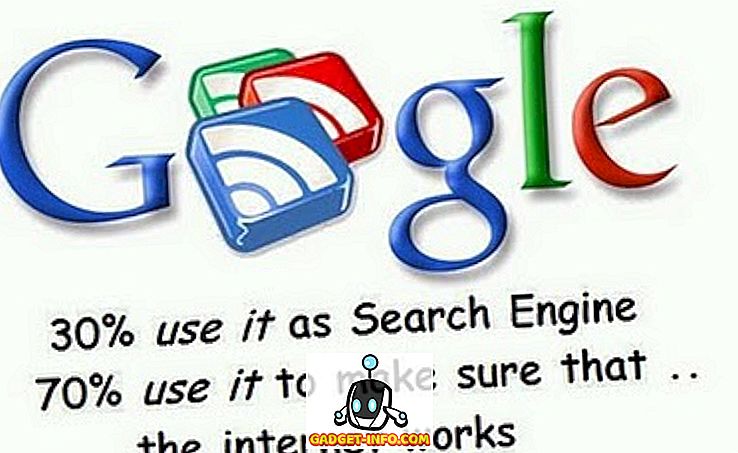Utilizziamo diverse reti di social media e app di messaggistica. Ad esempio, utilizziamo Facebook Messenger o WhatsApp per parlare con i nostri amici, Skype per connetterci con la nostra famiglia, Hangouts o Slack per entrare in contatto con i nostri colleghi. Quindi, affrontare tutte queste app di messaggistica attraverso diverse schede in Chrome può essere un po 'opprimente, a volte. Bene, come avrete intuito dal titolo, c'è un modo per gestire quasi tutti i servizi di messaggistica da una singola app. Sì, è giusto! Puoi farlo tramite la nuova app di Chrome soprannominata "All-in-one Messenger". Poiché si tratta di un'app Chrome, è disponibile solo per Windows, macOS e Chrome OS.
Quindi, passiamo al sodo e scopriremo come è possibile utilizzare più account di WhatsApp, Facebook Messenger e altre app di chat in un'unica finestra:
1. Per iniziare, dovrai installare l'app All-in-One Messenger dal Chrome Web Store. Una volta installato, puoi aprire l'app andando su Avvio applicazioni di Chrome nella barra dei Preferiti o aprendo una nuova scheda e inserendo " chrome: // apps " nella barra degli indirizzi.

2. Quando si apre per la prima volta l'app All-in-One Messenger, verranno visualizzati i vari servizi di messaggistica supportati. Sono supportati più di 25 messenger, tra cui Facebook Messenger, WhatsApp, Telegram, Skype, Google Hangouts, WeChat, Slack, Yahoo Messenger, Chatwork, ecc.

3. Basta selezionare il messenger che si desidera utilizzare. Ad esempio, seleziona Facebook Messenger.

4. Quindi, la pagina di accesso di Facebook Messenger dovrebbe aprirsi e se l'app richiede autorizzazioni aggiuntive, verrà richiesto di risolverlo. Inserisci i dettagli del tuo account e dovresti effettuare l'accesso. Ora puoi iniziare a utilizzare Facebook Messenger dall'app All-in-One Messenger.

5. La novità sta nel fatto che puoi aggiungere tutte le app di messaggistica che desideri . Puoi quindi premere l' icona Impostazioni e aggiungere altri messenger. La buona notizia è che puoi aggiungere più istanze di un solo messenger, il che significa che puoi utilizzare più account WhatsApp, Facebook Messenger o più account di qualsiasi altro messenger .


6. Puoi rimuovere un messenger toccando un messenger nella pagina Impostazioni e selezionando " Elimina ". Puoi anche disattivare le notifiche o interrompere le notifiche di un messaggio nella pagina Impostazioni facendo clic sulle rispettive icone.

Durante i test sull'applicazione All-in-one Messenger di Chrome, le cose sono andate abbastanza bene. Ricevi notifiche (come qualsiasi altra notifica di Chrome) dai vari messenger che utilizzi. Inoltre, come accennato, puoi eseguire più istanze di un'app, operazione impossibile quando le apri nelle schede di Chrome.
Per riassumere, il Messenger all-in-one soddisfa il suo scopo e tutto funziona come un incantesimo. Detto questo, la funzionalità di alcuni messenger è un po 'limitata. Ad esempio, non è possibile effettuare chiamate su Skype, dal momento che Hangouts ha funzionato solo per noi quando abbiamo utilizzato l'app a schermo intero. Bene, l'app è fresca e nuova, quindi possiamo aspettarci futuri aggiornamenti per appianare questi piccoli inconvenienti.
Utilizza più app di messaggistica con l'app Chrome di Messenger all-in-one
Siamo abbastanza sicuri che apprezzerai l'app All-in-one Messenger, poiché risolve il problema dell'utilizzo di più app di messaggistica in diverse schede. Quindi, prova l'app e facci sapere i tuoi pensieri su di esso nella sezione commenti qui sotto. Se riscontri problemi con All-in-one Messenger, fai clic qui nella sezione dei commenti o invia il tuo feedback agli sviluppatori tramite l'icona a forma di cuore nell'app.